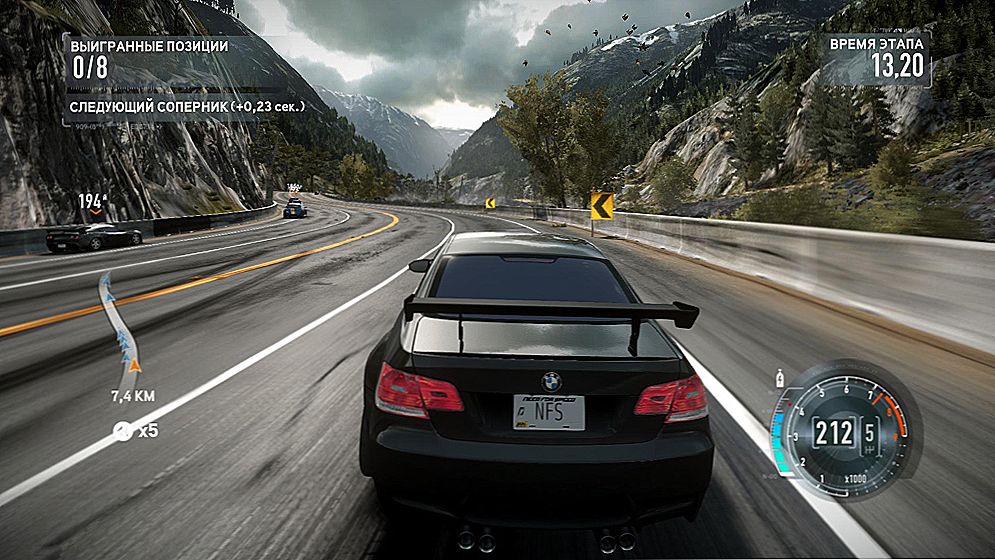Svaki dan koristimo razne računalne programe za obavljanje različitih zadataka. Neki od njih imaju velik broj postavki i značajki, a kako bi ih sve koristili, potrebno je izvršiti mnogo manipulacija. Na primjer, redovito upotrebljavate nekoliko načina rada aplikacije, unesite korisničko ime i lozinku korisnika, primjenjujte posebne načine rada. Uz uredske radnike, igrači često trebaju takve mogućnosti. Sve ove manipulacije mogu potrajati znatnu količinu napora i vremena i jednostavno smetati.

Razmatranje uvjeta pokretanja aplikacije u prečacu olakšava rad s programima.
Da bi pojednostavili napore i smanjili broj nepotrebnih pokreta, operativni sustav Windows svakom korisniku daje mogućnost zapisivanja parametara pokretanja prečacu programa. Umjesto prebacivanja između stavki izbornika na vrlo dugo vrijeme, možete stvoriti nekoliko prečaca s potrebnim parametrima, postaviti ih na radnu površinu ili traku zadataka i na Windows 8 i 10 na početnom zaslonu i pokrenuti program s potrebnim parametrima jednim klikom.
Svi ovi parametri su napisani u naljepnicama, što je posebna datoteka s obzirom na izvršnu datoteku. Ne morate svaki put otići u mapu u kojoj je instaliran softver i potražiti početnu datoteku. U ovom ćemo članku pogledati kako značajno proširiti svoje mogućnosti pri radu s softverom i saznati kako postaviti opcije pokretanja u naredbenom retku prečaca na radnoj površini. Cijeli će postupak biti podijeljen u dvije faze.
sadržaj
- 1 Kako postaviti parametre početka programa u prečacu
- 1.1 Korak 1. Odaberite izvršnu datoteku i prebacite prečac na radnu površinu
- 1.2 Korak 2. Navođenje parametara pokretanja
- 2 Koje naredbe propisuju
- 3 zaključak
Kako postaviti parametre početka programa u prečacu
Korak 1. Odaberite izvršnu datoteku i prebacite prečac na radnu površinu
Unatoč činjenici da u većini slučajeva prilikom instalacije softvera, ikona pokretanja se nalazi na radnoj površini, u nekim slučajevima to se ne događa. Zatim morate sami pronaći izvršnu datoteku. Na koji način?
- Prilikom instaliranja aplikacije pažljivo pratite koja mapa instalacijski program sugerira. Ovo je obično C: \ Program Files ili C: \ Program Files (x86).Većina programera omogućuje samostalno odabir zadane mape, ali ako ne promijenite predloženu opciju, program će biti instaliran u navedenu mapu.
- Pomoću programa Windows Explorer otvorite direktorij gdje je instaliran softver i pronađite početnu datoteku. Ima EXE produžetak. Često se njegov naziv podudara s nazivom samog softvera. Ako se ne možete odlučiti, pokušajte saznati ove informacije na službenoj web stranici razvojnog programera u odjeljku pomoći ili u službi za tehničku podršku.
- Desnom tipkom miša kliknite naziv datoteke i odaberite funkciju "Create Shortcut".
- Potvrdite zahtjev sustava "Windows ne može stvoriti prečac u ovoj mapi. Stavite ga na radnu površinu?".

Ako se ne sjećate u kojoj je mapi softver instaliran, možete nastaviti kako slijedi:
- Idite na izbornik Start, pronađite softver koji vam treba na popisu (za ubrzanje procesa, čak možete upotrijebiti i funkciju pretraživanja).
- Kliknite naziv desnom tipkom miša i odaberite Send - Desktop (stvoriti prečac).
Ako koristite Windows 10, postupak će biti malo drugačiji:
- Idite na početni zaslon klikom na gumb Start.
- Pronađite ikonu pokretanja programa na popisu svih aplikacija ili na početnom zaslonu.
- Desnom tipkom miša kliknite Više - Idi na lokaciju datoteke.
- Nakon otvaranja prozora programa Windows Explorer, kopirajte ikonu na radnu površinu putem kontekstnog izbornika ili povlačenjem na pravo mjesto.
Korak 2. Navođenje parametara pokretanja
Nakon što uspješno premjestimo ikonu na radnu površinu, bavit ćemo se indikacijom potrebnih parametara u njegovim svojstvima. Za to vam je potrebna:
- Desnom tipkom miša kliknite ikonu i odaberite "Properties".
- Na izborniku koji se otvori, idite na karticu "Label" i pronađite liniju "Object". Vidjet ćete da je polje za unos u njemu aktivno. Ovdje ćemo propisati odgovarajuće naredbe.
- Nakon što unesete potrebne podatke pri dnu prozora, kliknite Primijeni - OK.

Koje naredbe propisuju
Nakon što se riješite kako prepisati naredbe za pokretanje, pokušajmo utvrditi što treba propisati. Nažalost, ne postoje univerzalne naredbe za apsolutno sve programe. Stoga, ako želite stvoriti prečace za brzo pokretanje s navedenim parametrima, morat ćete proučiti pomoć programa ili se obratiti tehničkoj podršci razvojnog programera.
Vrlo često, takve informacije navedene su na službenim forumima aplikacije ili igre. Iskusniji korisnici ili predstavnici programera ili vlasnika autorskih prava objavljuju detaljne informacije. U najgorem slučaju Google nije otkazan.
zaključak
Ako ste zainteresirani za pokretanje programa s parametrom koji će biti napisan u naljepnici, koristite naš vodič kao opće informacije. Kao što je već spomenuto, pojedini timovi moraju naučiti više.
U komentarima vas pozivamo da napišete koje programe pokrenete s indikacijom parametara pokretanja. Ti podaci mogu biti korisni nekome.